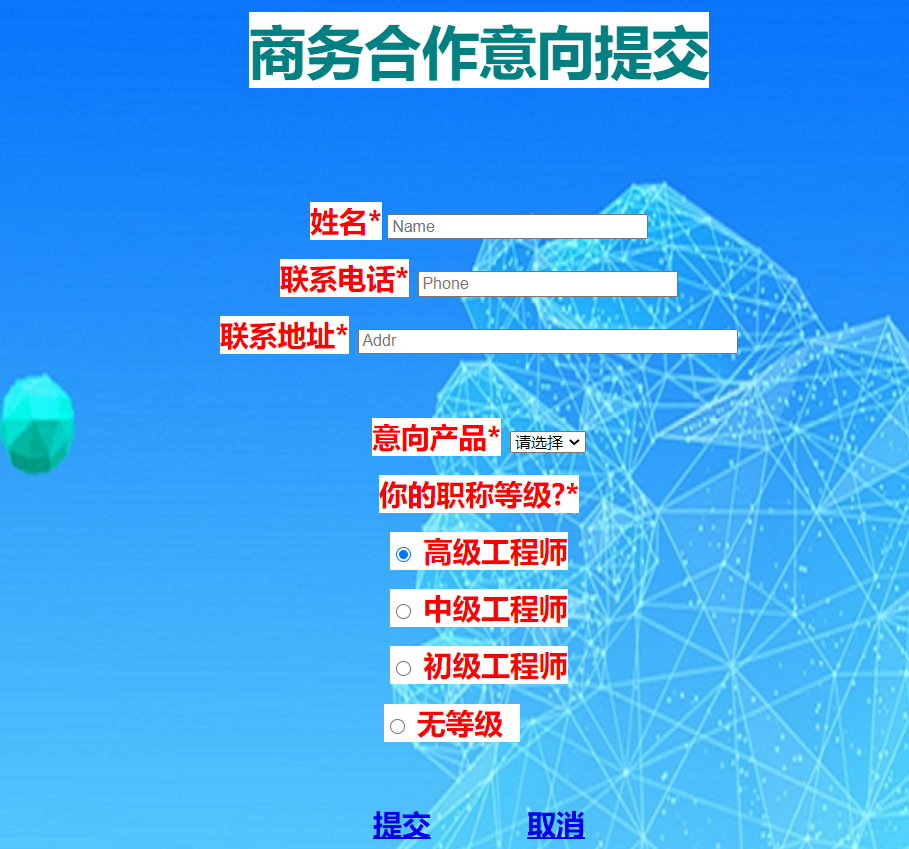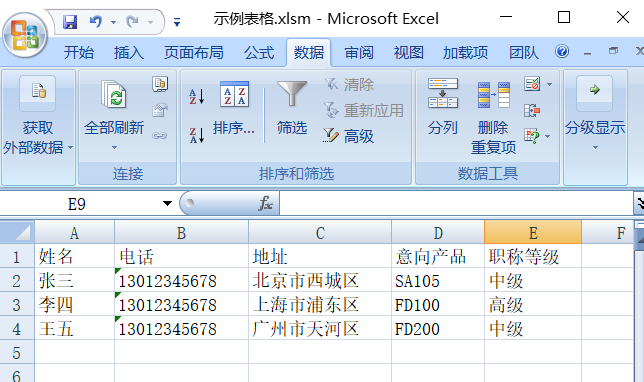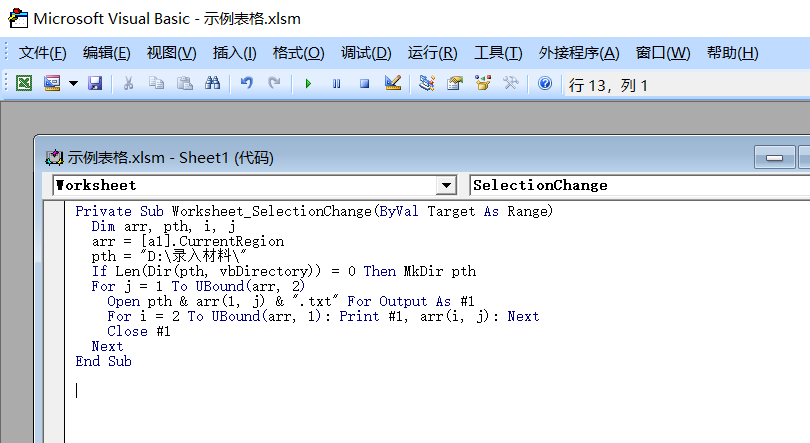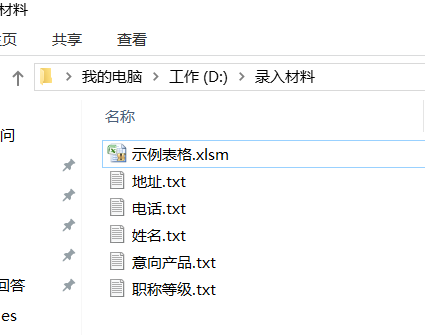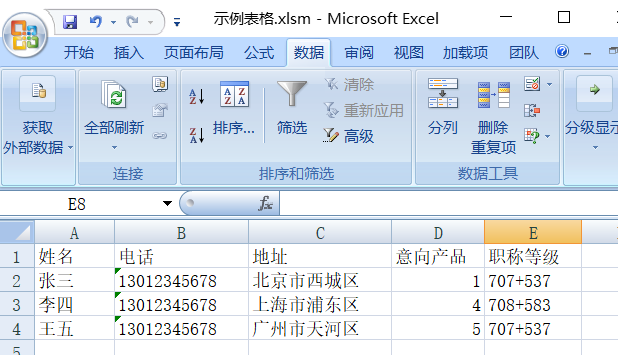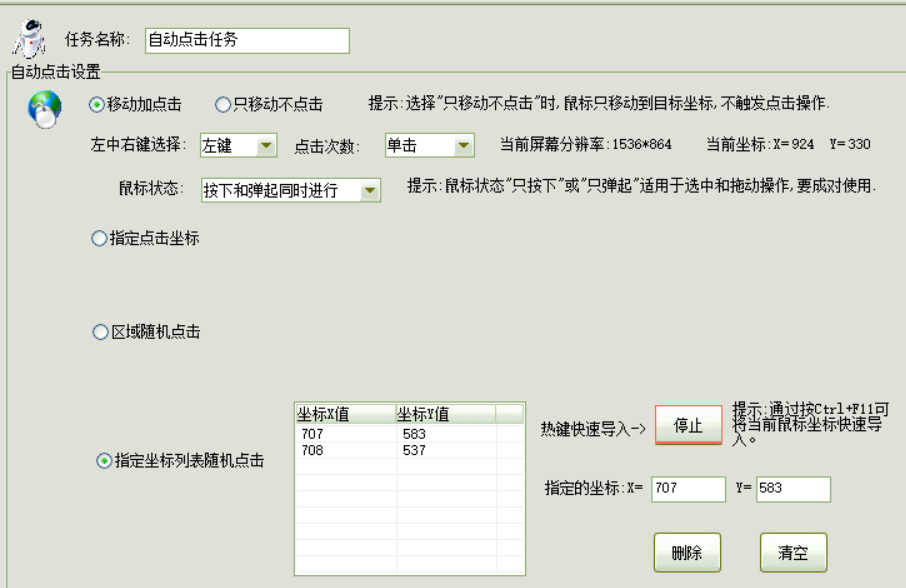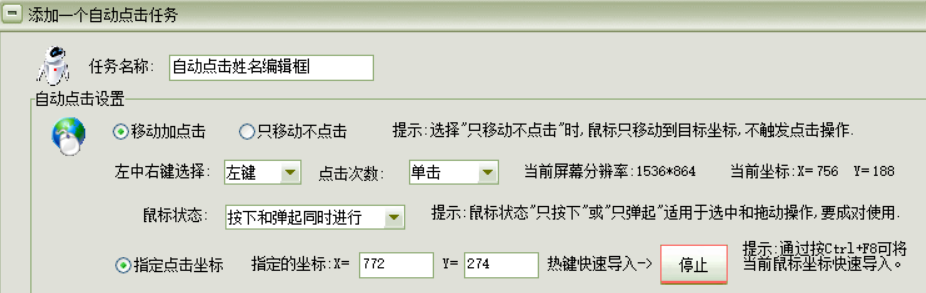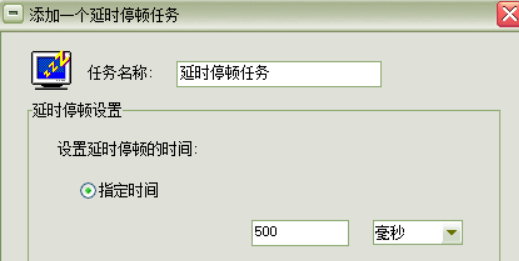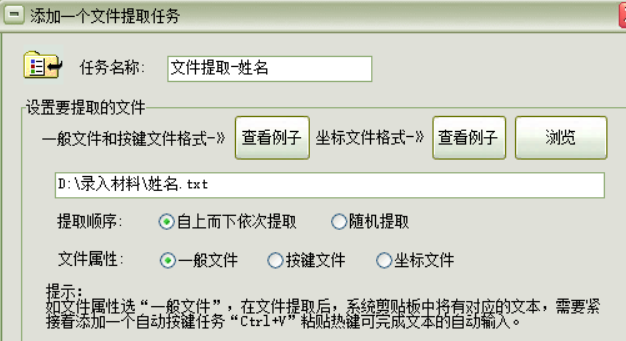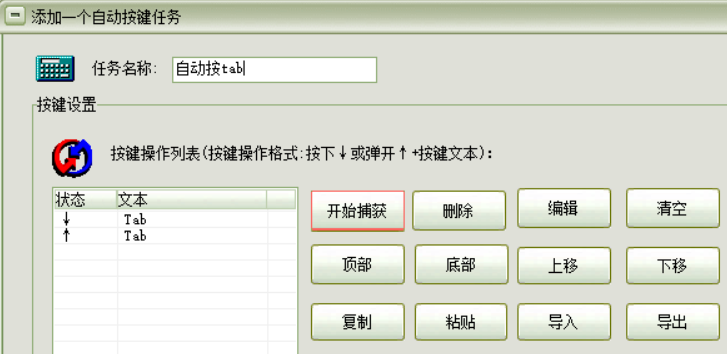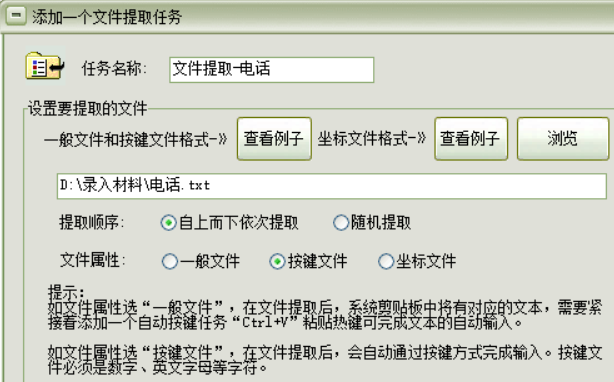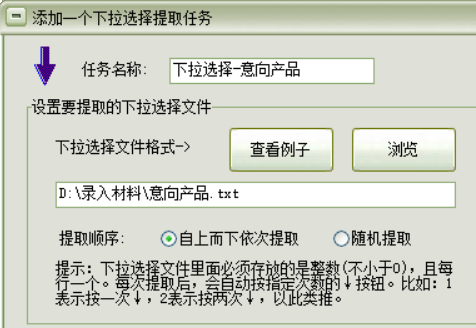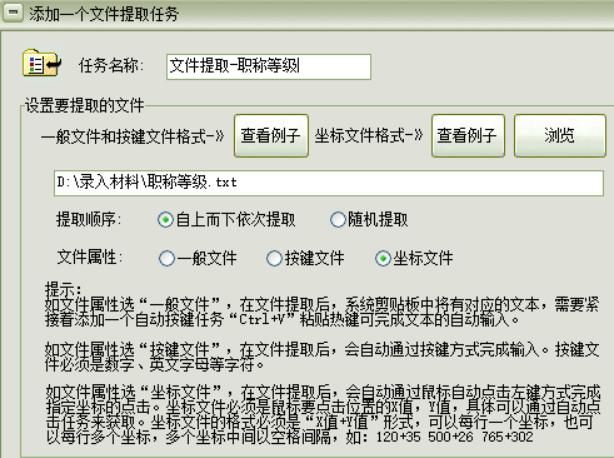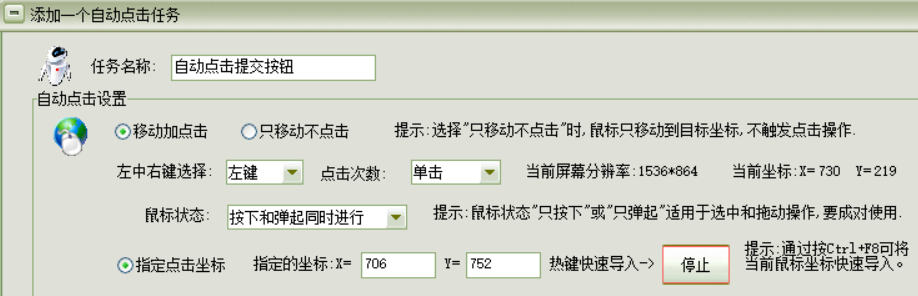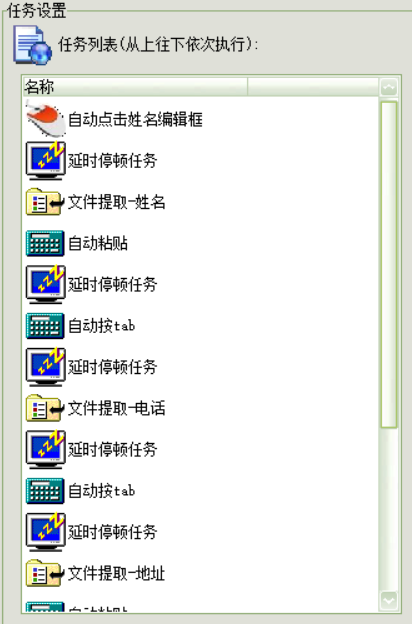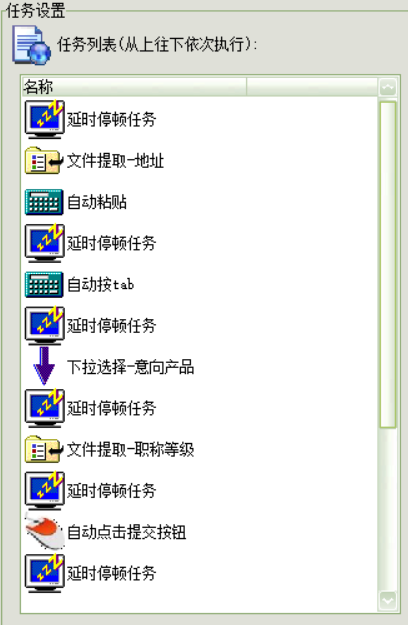当前位置: 主页 >>
使用帮助 >> 手把手教你Excel表格和办公窗口自动操作,自动把Excel数据录入到网页!
当前位置: 主页 >>
使用帮助 >> 手把手教你Excel表格和办公窗口自动操作,自动把Excel数据录入到网页!
手把手教你Excel表格和办公窗口自动操作,自动把Excel数据录入到网页!
关于Excel表格数据到办公窗口的录入操作是大多数办公人员都会遇到的吧,需要从Excel里将数据依次录入到办公网页中,成千上万行数据如手工一个一个复制粘贴那肯定是累死人的。
这时完全可以借助我们“阿冲全能点击王”软件来实现这些自动批量录入操作!阿冲全能点击王支持自动从Excel录入到网页,不用每次手工那么辛苦的。
因为阿冲全能点击王这款软件是专门为了解决日常重复性动作而生,它可以做各类鼠标自动点击,键盘按键模拟,Excel文件自动输入,文件提取自动录入等,可以说只要是日常重复性办公操作都能由它来编排替代,达到解放双手的目的。
下面以某办公网站的录入界面做下讲解:
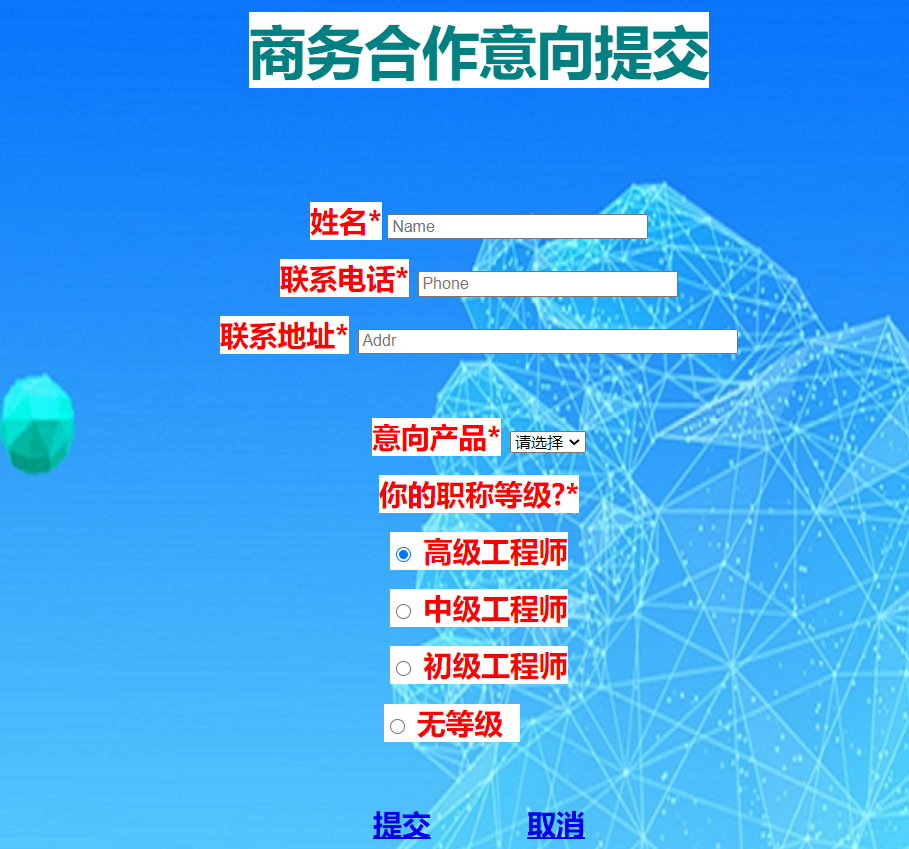
界面上有姓名、电话、地址这种的文本框,也有意向产品这种的下拉框,还有职称等级这种的点选框,我们需要分别进行准备和操作。
1-首先,准备一个带有宏的Excel表格,文件后缀名是xlsm,表格数据我们这里是随便举例了3行,后续大家可以仿照格式在后面整理即可,表格数据要和界面上输入的内容是一一对应。
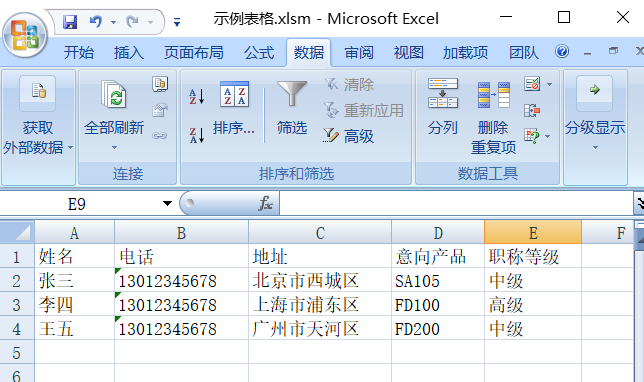
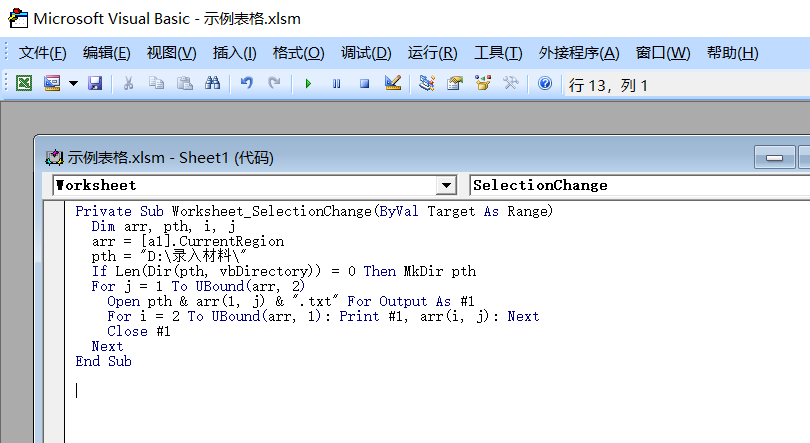
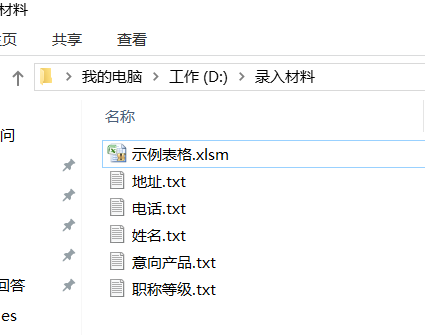
这段宏代码的作用是可以自动将Excel每一列生成到TXT文本文件,以便后续在我们阿冲全能点击王里调用。
2-Excel表格里姓名、电话、地址这三列,是文本框格式的,不用做任何改变,只要是文本格式即可。意向产品这一列,需要替换成下拉框里的对应次数,比如SA105是在第1个,就把它替换成1,依次类推。
职称等级这一列,是点选框,就是需要鼠标点击操作的,需要把它替换成对应的坐标:X+Y这样格式。坐标值可以在我们阿冲全能点击王里的自动点击任务里捕获。
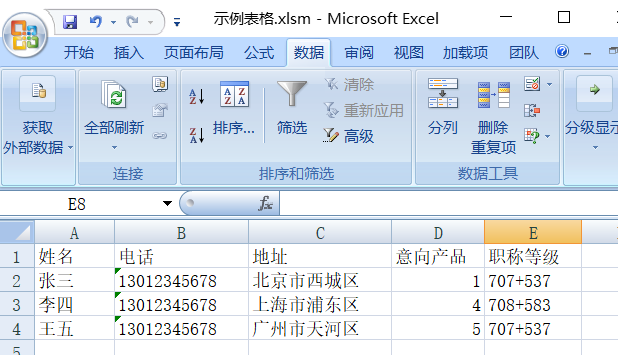
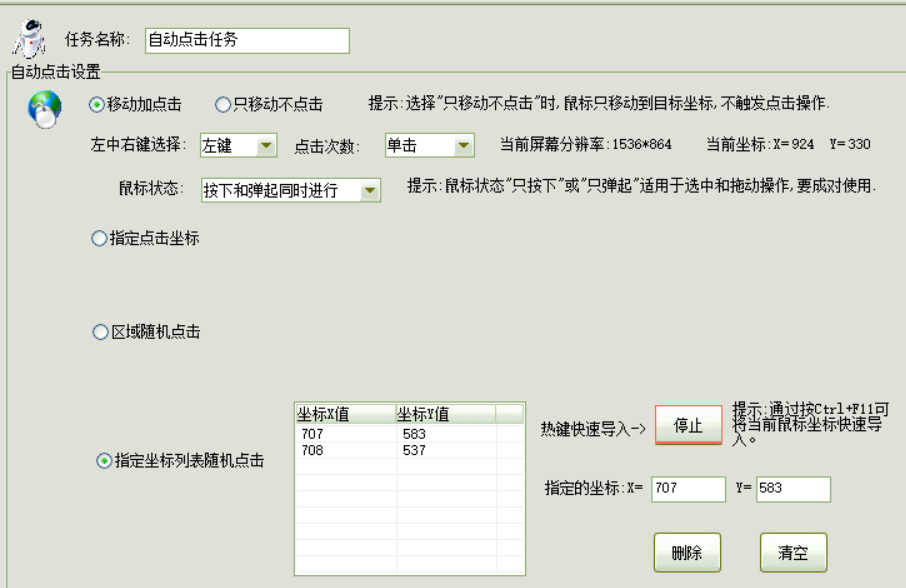
3-下面开始具体录入界面的脚本编排,我们先要把焦点定位到第一个要录入的控件,就是姓名这个编辑框。可以使用阿冲全能点击王的自动点击任务来鼠标点击,
也可以用阿冲全能点击王的自动按键任务,通过捕获tab键跳转到姓名编辑框。我们这里以自动点击任务做讲解,tab键跳转的后面再做介绍。
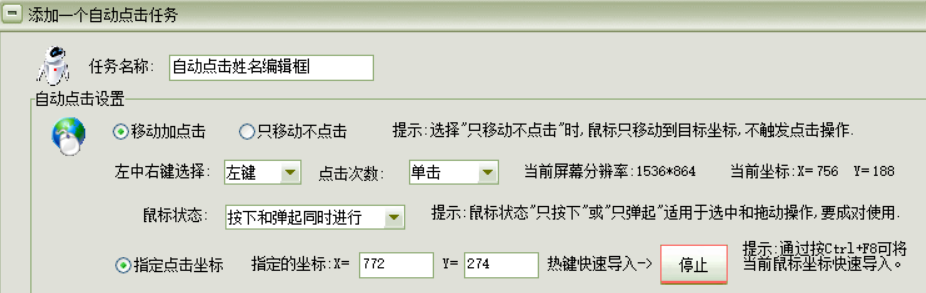
4-接着就是延时停顿任务,在编排过程中,每个动作后面都要有延时,以便界面进行响应。
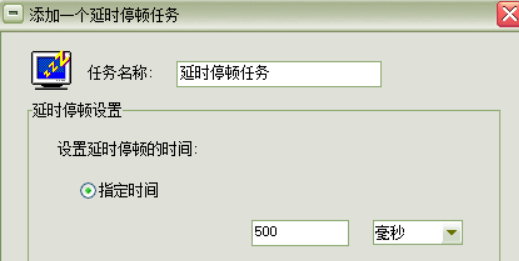
5-然后就开始数据录入了,因为我们已经从Excel里生成TXT文件了,所以就可以直接用阿冲全能点击王的文件提取任务依次每行录入了,因为姓名是汉字非数字字母,要选”一般文件“选项,
后面要加一个自动按键任务,捕获Ctrl+V粘贴热键。而如是手机号那种纯数字的,可以选“按键文件”选项,就不用在后面加Ctrl+V。
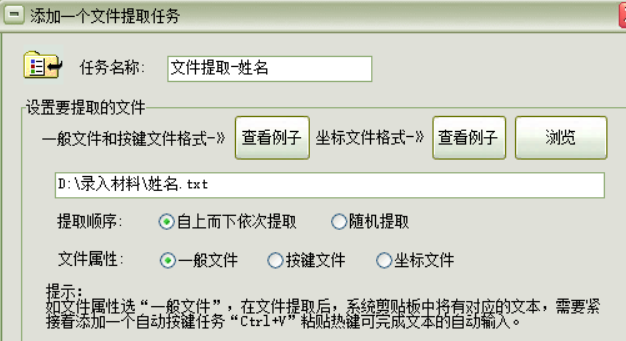

6-下面该电话编辑框的录入,我们也可以像上边一样,先用自动点击把焦点定位过去,不过Windows系统有个默认的焦点切换热键就是tab键,它可以用于焦点切换到下一个控件,
所以这里我们就用自动按键任务,捕获tab键。注:在脚本编排中,尽可能多用自动按键任务,因为这样不管窗口大小是否变化,也不用调整。而如是自动点击设置的坐标,那就需要重设。
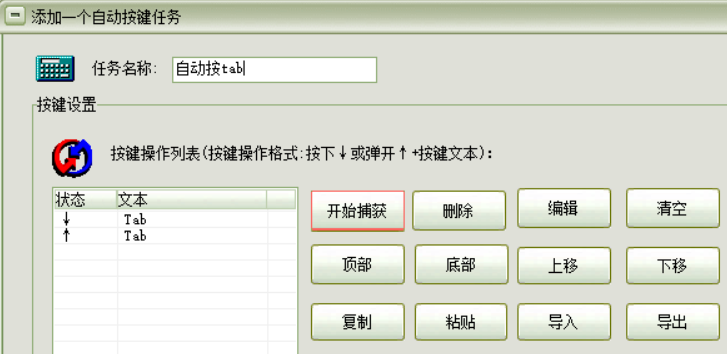
7-对于电话号码,因为是纯数字格式,我们可以用阿冲全能点击王的文件提取任务-按键文件选项,这样能更快捷录入。
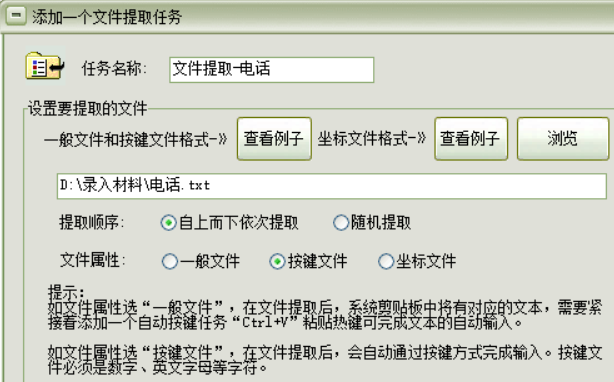
8-下面的联系地址录入跟上面姓名一样过程,这里跳过不再赘述,到下面意向产品下拉框。需要先用tab键跳转到下拉框控件上,然后用阿冲全能点击王的下拉选择提取任务完成。
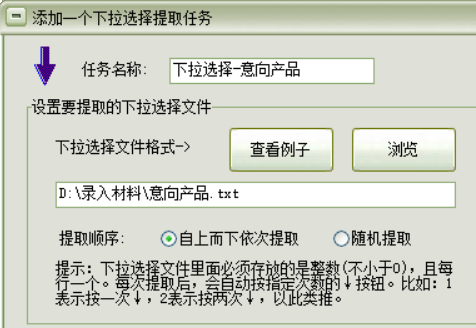
9-最后就是职称等级点选框,这里不用tab键跳转,直接用阿冲全能点击王的文件提取任务-坐标文件选项即可,因为它是要点击动作完成。
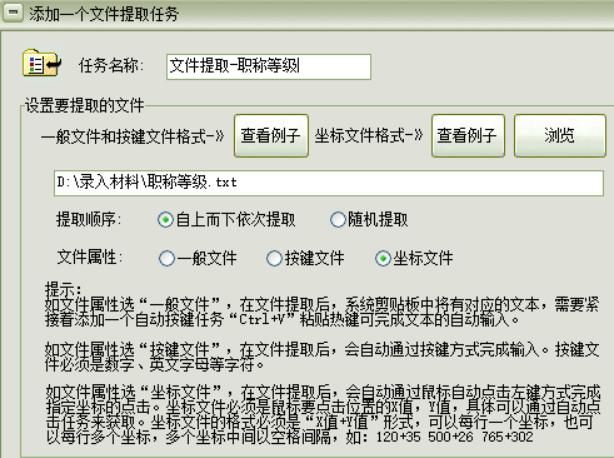
10-当所有信息录入完,我们就可以点击底部的提交按钮了,用阿冲全能点击王的自动点击任务,把提交按钮坐标导入即可。
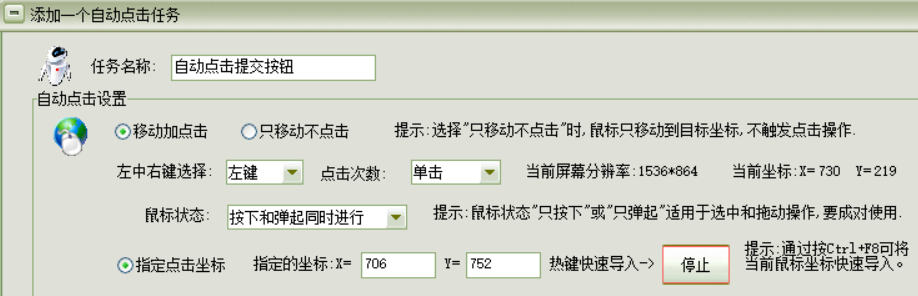
这样,完整的数据录入操作已经编排完,脚本任务列表如下:
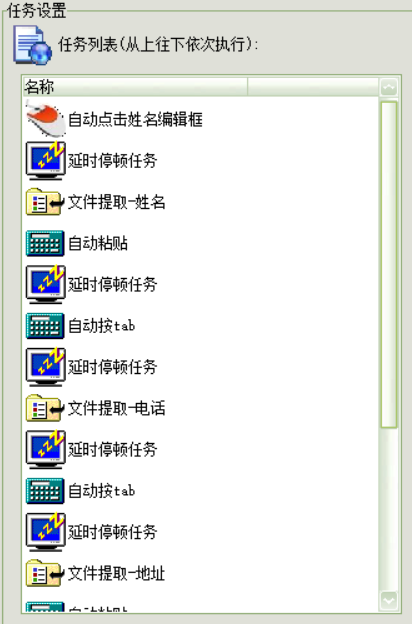
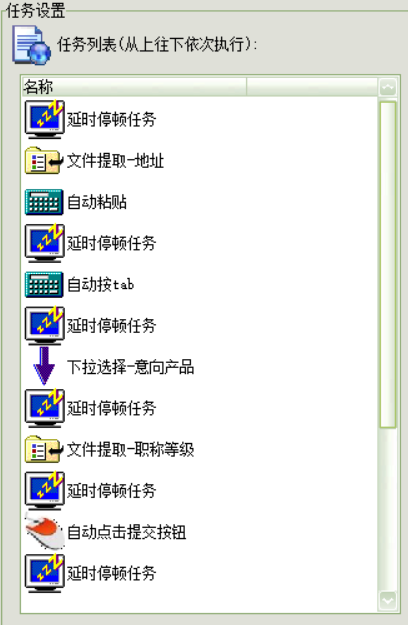
看到了吧,使用阿冲全能点击王就好比在操作一个智能机器人一样,我们只需给它依次下达指令,它就可以按照我们预设自动去完成各种复杂动作。
只需把上边的几个主要任务学会,你也可以轻松完成Excel表格自动操作、自动在网页表单填写信息,自动在各类办公平台录入数据等功能!
有关阿冲全能点击王的详细功能介绍,可以点此查看,
有关阿冲全能点击王的更多使用帮助教程,可以点此查看,大家如有什么使用问题的,欢迎随时通过如下方式跟我们联系!